نصائح وحيل لإصلاح MKV
تجمع ملفات MKV بين قدرات الضغط العالية مع القدرة على تخزين البيانات الوصفية غير المحدودة، مما يجعلها حاويات مفيدة. ولكن الهياكل المعقدة تعني أن ملفات MKV أكثر عرضة للفساد من تنسيقات الفيديو الأخرى.
عندما تتضرر أفلام العائلة الثمينة أو أفلام الحفلات الموسيقية التي تم تنزيلها بتلف ملفات MKV، لا تيأس! يُمكن إصلاحها بشكل فعال في العديد من الحالات عن طريق تطبيق تقنيات الإنقاذ المختلفة لاستعادة وظائف الوسائط المعطوبة.
سيقدم هذا الدليل حلاً لمشكلات MKV الشائعة والحلول المنهجية مثل إعادة مزامنة الصوت، والخلط، واستخدام أدوات استرداد ملفات MKV. مع بعض العمل، يمكن للمستخدمين استعادة تلك الملفات MKV الثمينة لتعمل بشكل جيد.
الجزء الأول. ما هي ملفات MKV؟
MKV تعني حاوية فيديو Matroska. تم تصميم هذا التنسيق مفتوح المصدر خصيصًا لتخزين الفيديو عالي الوضوح والأرشفة. كحاوية، يمكن لملفات MKV تجميع كل من البيانات الصوتية والبصرية المشفرة باستخدام مجموعة متنوعة من ترميزات الفيديو المتقدمة للاستخدام المتعدد الاستخدامات.

هناك عدة مزايا رئيسية تجعل MKV خيارًا شائعًا لإدارة ومشاركة الوسائط عالية الجودة:
قدرة الضغطMKV يدعم ترميزات الفيديو الحديثة مثل H.265 و H.264 لتوفير مساحة ممتازة. من خلال ضغط لقطات فائقة الوضوح و4K في أحجام ملفات صغيرة مع الحد الأدنى من التضحية بالجودة، يُمكن لـ MKV بسهولة بناء مكتبات الوسائط الشخصية الواسعة.
تستفيد كلاً من نسخ المسرح المنزلي والتنزيلات بشكل واسع من حاويات MKV لتحقيق توازن بين الفيديو النقي والحجم المدمج.
تخزين متعدد المساراتالفائدة الرئيسية هي القدرة على دمج تيارات الفيديو والصوت والترجمة في ملف MKV واحد. يسهل هذا إدارة جميع مكونات الوسائط لحلقة أو فيلم واحد كحزمة واحدة. يمكنك أيضًا تضمين عدة مسارات للترجمة بلغات متعددة لخيارات المشاهدة الدولية.
بيانات وصفية قويةتتوفر في MKV مساحة لتخزين علامات الفصول الشاملة وصور الغلاف والتقييمات والوصف وغيرها من البيانات الوصفية بجانب محتوى الفيديو. تلتقط هذه البيانات الوصفية من تطبيقات خادم الوسائط لتنظيم وفرز المجموعات الشخصية بشكل جيد.
دعم التشغيلتستمر متوافقية MKV في التحسن عبر مشغلات بلو راي وتلفزيونات ذكية وأجهزة بث الفيديو بفضل تحديثات البرامج الثابتة. تتعامل البرامج الوسائطية الرائدة مثل Plex أيضًا تلقائيًا مع تشغيل MKV. ولكن بعض أجهزة DVD القديمة لا تزال تفتقر إلى فك ترميز MKV الموثوق به - يُنصح بالتحقق من المواصفات مسبقًا.
الجزء الثاني. لماذا يحتاج الناس إلى إصلاح ملف MKV؟
نظرًا لهيكلها الداخلي المعقد، تثبت ملفات MKV أنها أكثر عرضة للتلف مقارنة بتنسيقات الفيديو الأخرى. تشمل بعض المشاكل الشائعة في التشغيل التي يواجهها المستخدمون والتي تدفعهم إلى البحث عن حلول لإصلاح ملفات MKV:
عدم تزامن الصوتإحدى الأخطاء الأكثر إزعاجًا تحدث عندما يفقد تدفق الفيديو والصوت اتصالهما بالفهرس داخل ملف MKV. يؤدي هذا إلى تشغيل المقطوعة الصوتية ثواني قبل أو بعد الصور - مما يؤدي إلى فوضى غير قابلة للاستخدام في العرض. تعقيد سماحية حاوية MKV لتدفقات البيانات غير المحدودة يعني أن تصميم التزامن يتعرض للتشويش بسهولة.
تشويش أو تجمد التشغيلتتجلى فشلات التشغيل بشكل بصري أيضًا، مع تقديم إطارات متجمدة ومتقطعة تشير إلى وجود فجوات في البيانات أو أخطاء في الرمز الزمني. يتعرض ملف MKV الذي يحمل معلومات جزئية للخطر من التشويش حيث يكافح اللاعبون لتجميع كل محتوى الوسائط مباشرةً. تتطلب هذه الأعراض أدوات إصلاح ملفات MKV لإعادة تخطيط الروابط المكسورة بين الصوت والترجمات والصور.
فشل الإطلاقينتج عن تلف الحاوية الكامل أكثر الأعراض شيوعًا ولكنها الأقسى رفض ملفات MKV تمامًا في الفتح في تطبيقات الوسائط. يؤدي أي شيء من دعم الترميز المفقود إلى الفيديوهات التي تصبح غير قابلة للقراءة إلى إحباط محاولات الإطلاق أو عرض الأخطاء. تستدعي هذه الحالة الأسوأ جهود استعادة ملفات MKV المتقدمة لإعادة بناء الوسائط من البقايا.
تشمل أسباب هذه الكوارث في ملفات MKV كل شيء من التنزيلات المعيبة، وإخراج الأجهزة غير الآمنة أثناء النقل، وثغرات البرامج الثابتة، إلى التلاعب بالبرامج الضارة. مرة أخرى، تعقيد تنسيق MKV في تضمين تدفقات لا حصر لها يجعل الحفاظ على سلامة الهيكل أكثر تحديًا. ولكن المكسب يكمن في تجميع الميزات مثل اللغات الصوتية المتعددة في أرشيف واحد مضمون للمستقبل - عند السماح بالتشغيل بشكل سليم!
الجزء 3. أفضل 5 طرق لإصلاح ملفات MKV
إليك 5 حيل ذكية لإصلاح ملفات MKV وإعادتها إلى العمل مرة أخرى.
1. جرب HitPaw VikPea
عندما يكون ملف MKV تالفًا بشكل سيء، تحتاج إلى بعض الذكاء الاصطناعي في العمل. HitPaw VikPea (الذي كان يعرف سابقًا باسم HitPaw Video Enhancer) هو مثل البطل الخارق للفيديوهات، حيث يستخدم الذكاء الاصطناعي لاصلاح الملفات التالفة وتحسين جودتها.
هذا البرنامج هو أداة إصلاح MKV المجانية الأكثر توصية حتى الآن. يمكنه رفع دقة الفيديوهات إلى دقة 8K، وإصلاح أخطاء التشغيل المزعجة تلك، والقيام بكل ذلك بواجهة سهلة وبدون علامات مائية. تقنية الذكاء الاصطناعي الناضجة فيه مثل سحر إصلاح ملفات الفيديو MKV!
لإعطاء MKV الخاص بك البعض من الإصلاحات السحرية مع HitPaw Video Enahncer، ما عليك سوى إضافة الملف، والسماح لـ HitPaw VikPea بفحصه، واختيار الإصلاح، وها قد - ملف سلس ومحسن جاهز للعرض. لا يمكن أن يكون أبسط للحصول على نتائج فائقة القوة!
يجعل HitPaw VikPea من السهل جدًا استخدام قوى الذكاء الاصطناعي السحرية لإصلاح ملف MKV. ما عليك سوى اتباع هذه الخطوات البسيطة:
الخطوة 1:انتقل إلى موقع HitPaw وقم بتنزيل برنامج التثبيت. ثم قم بتثبيت HitPaw VikPea على جهاز الكمبيوتر الخاص بك.
الخطوة 2:انتقل إلى وظيفة "إصلاح الفيديو" في HitPaw VikPea.

الخطوة 3:قم بتحميل ملف الفيديو MKV التالف الذي تريد إصلاحه.

الخطوة 4:انقر على زر "إصلاح" لبدء عملية الإصلاح بالذكاء الاصطناعي. سيستخدم HitPaw Video Enhancer خوارزميات التعلم العميق لإصلاح مشاكل التدفقات الفيديو والصوتية.

الخطوة 5:أخيرًا، قم بتصدير ملف MKV المصلح لحفظه على جهاز الكمبيوتر الخاص بك. يمكنك الآن التمتع بالتشغيل السلس ومشاركة الملف المستعاد حسب الحاجة.

باتباع هذه الخطوات، ستتمكن من الاستفادة من الذكاء الاصطناعي لـ HitPaw VikPea لضمان إصلاح ملف MKV بكفاءة مضمونة.
2. كيف يقوم VLC بإصلاح ملفات MKV؟
يحتوي مشغل الوسائط VLC على بعض الأدوات المفيدة المدمجة لإصلاح ملفات mkv التالفة. يمكنه تحليل الملفات التالفة وإعادة ترميزها، مما يؤدي إلى إصدار مصلح.
1.لاستخدام قوى إصلاح mkv في vlc، انتقل إلى تحويل/حفظ.

2.أضف ملف MKV التالف الخاص بك.

3.اختر تنسيق إخراج جديد مثل MP4.

4.انقر على بدء، دع VLC يقوم بسحره، وها قد - ملف سليم ويعمل.

5.قد تستغرق العملية بعض الوقت، اعتمادًا على حجم الملف.
3. قم بتحديث مشغل الوسائط الخاص بك
في بعض الأحيان، تضيف الإصدارات الأحدث من مشغلات الوسائط دعمًا محسّنًا للترميز يمكن أن يصلح مشاكل تشغيل ملفات MKV.
تحقق من برنامج تشغيل الوسائط الخاص بك وتأكد من أنك تستخدم أحدث إصدار. غالبًا ما يقوم المطورون بتصحيح الأخطاء وتضمين تحديثات التوافق في التحديثات. قد يفتح الترقية القدرة على التعامل مع ملف MKV الذي لم يكن يعمل بشكل صحيح من قبل.
4. تحقق من موارد النظام
تتطلب ملفات MKV عالية الجودة بعض موارد الأجهزة الضخمة للتشغيل بشكل صحيح. يمكن أن يؤدي وحدة المعالجة المركزية المكتظة أو نقص الذاكرة العشوائية إلى تشغيل غير سلس أو فاشل.
أغلق أي تطبيقات أو عمليات غير ضرورية لتحرير الطاقة الحاسوبية لفيديو الخاص بك. كما يجب التحقق من أن جهاز الكمبيوتر الخاص بك يلبي المواصفات الدنيا المطلوبة لتشغيل MKV بشكل سلس.
5. قم بتنزيل الترميزات المتوافقة
أحد الأسباب التي قد لا يتم فيها تشغيل MKV هو عدم توفر ترميزات الصوت أو الفيديو المطلوبة في مشغل الوسائط.
تقدم حزم الترميزات مثل K-Lite أو CCCP دعمًا حاسمًا للترميز. قم بتثبيت إحدى هذه المجموعات الشاملة من الترميزات حتى يكون لدى مشغلك ما يحتاجه للتعامل مع تيارات الترميز المشفرة في MKV.
الجزء 4: الأسئلة الشائعة حول أداة إصلاح MKV
س1. ماذا يعني دعم MKV؟
أ1.
تستطيع ملفات MKV دعم تتبعات فيديو وصوت وعناوين فرعية وصور غير محدودة في تنسيق واحد للحاوية. تشمل بعض القدرات الرئيسية لتنسيق MKV ما يلي:
● تخزين عالي الجودة للفيديو والصوت مع الحد الأدنى من الفقدان
● مسارات فيديو وصوت وعناوين فرعية متعددة اللغات / الأغراض
● تدعم ترميزات الفيديو والصوت مثل H264 و HEVC و AAC وما إلى ذلك
● وظائف محسّنة مثل تمكين المستخدمين من إنشاء فصول أو وسم البيانات الوصفية في فيديوهاتهم بسهولة
● سيتوقف المشغل عن تشغيل الملف إذا كان تالفًا.
● البحث أسرع من أي وقت مضى حتى تتمكن من الوصول إلى المحتوى بسرعة.
● الأجهزة التي تتوافق عليها وتعتبر قابلة للتوسيع على نطاق واسع
س2. هل MKV جودة أعلى من MP4؟
أ2.
عادةً ما يوفر MKV جودة فيديو أفضل من MP4 لأن MKV يستخدم ضغط الفيديو غير المفقود، لذا يحتفظ بالمزيد من التفاصيل ويفقد أقل من المصدر الأصلي.
أما MP4 فيستخدم خوارزميات ضغط الفيديو الضائعة التي تضحي بجودة الفيديو من أجل حجم ملفات أصغر. لهذا السبب، يُستخدم MP4 بشكل أساسي عبر الإنترنت لأغراض التدفق والمشاركة في حين يُفضل استخدام MKV كنسخة رئيسية أرشيفية لأن جودة الحفاظ على المعلومات البصرية فيه تكون متفوقة.
الختام
MKV هو حاوية فيديو متعددة الاستخدامات رائعة لأرشفة الفيديو عالي الجودة. ومع ذلك، يمكن أن تحدث مشاكل في التشغيل مع هذا التنسيق المعقد.
لحسن الحظ، يمكنك، من خلال تحديث مشغلات الوسائط، وتثبيت الترميزات المناسبة، وحل مشكلات موارد النظام، وإصلاح الملفات التالفة، الحصول على تشغيل ملفات MKV الخاصة بك مرة أخرى. بالنسبة لإصلاح الـ MKV بشكل متقدم، تقدم أدوات الذكاء الاصطناعي مثل HitPaw VikPea (الذي كان يعرف سابقًا باسم HitPaw Video Enhancer) حلاً بدون عناء لإصلاح حتى ملفات MKV التالفة بشكل شديد.









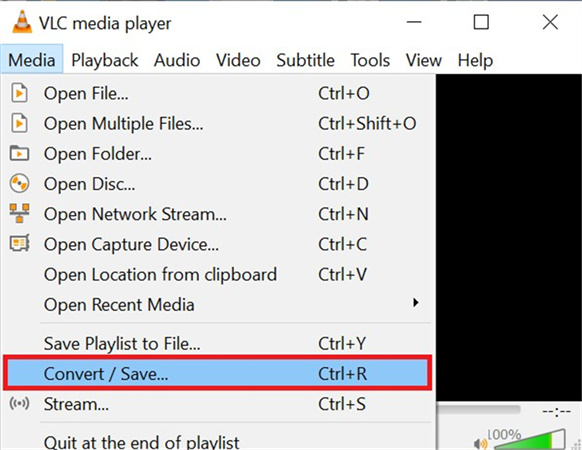
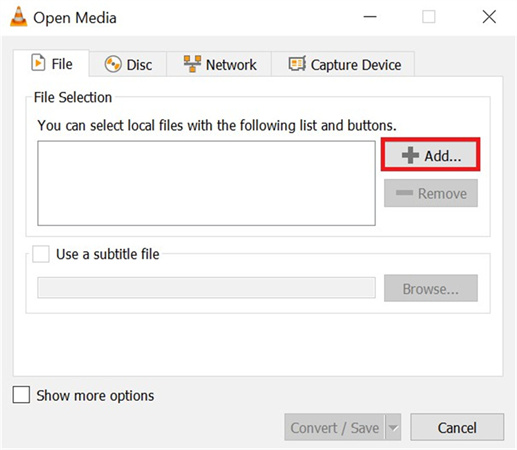
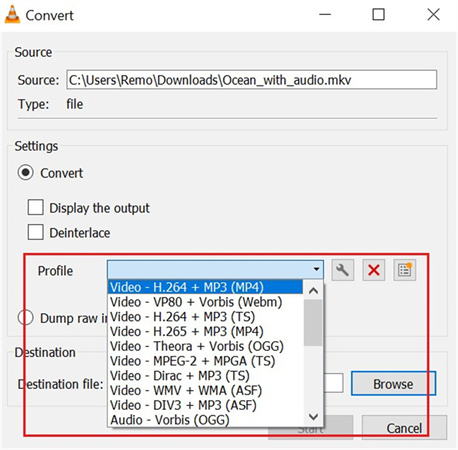
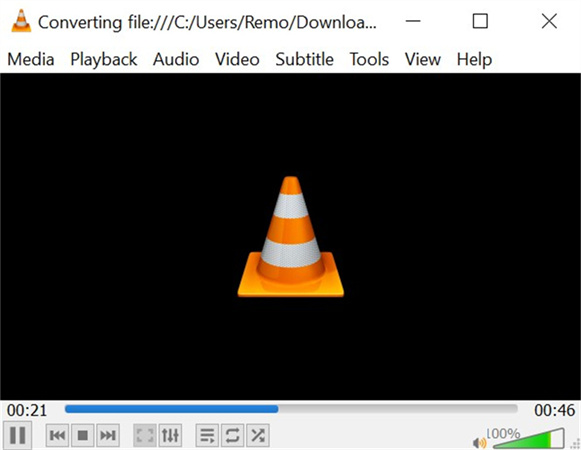

 HitPaw FotorPea
HitPaw FotorPea HitPaw Univd
HitPaw Univd 
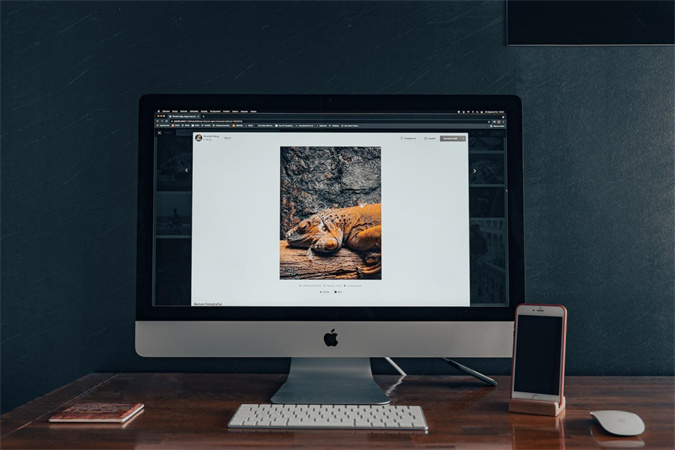
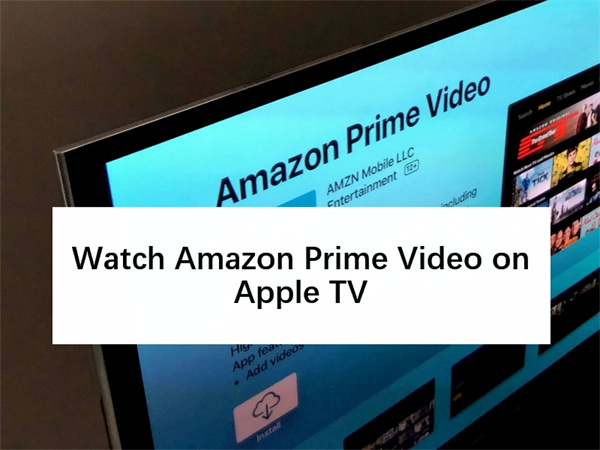


شارك هذه المقالة:
حدد تقييم المنتج:
محمد أمين
محرر HitPaw
أعمل بالقطعة منذ أكثر من خمس سنوات. دائمًا ما يثير إعجابي عندما أجد أشياء جديدة وأحدث المعارف. أعتقد أن الحياة لا حدود لها لكني لا أعرف حدودًا.
عرض كل المقالاتاترك تعليقا
إنشاء التعليقات الخاص بك لمقالات HitPaw